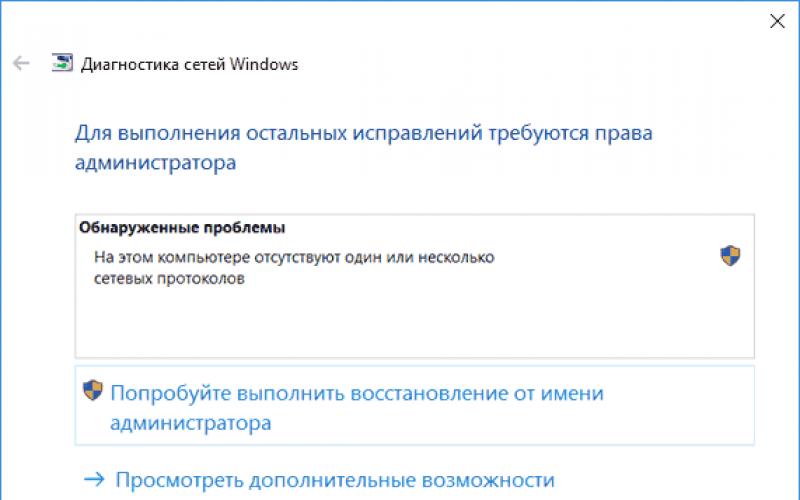Видео хостингът на YouTube (YouTube) става все по-търсен в света и в страните от ОНД и в момента хората все повече търсят регистрация, вход, мобилна версия и как да създадат акаунт в YouTube и да качват видеоклипове там. Последната иновация на видео хостинга е възможността за видео излъчване на живо към YouTube за потребителите. Много е удобно да съхранявате свои собствени видеоклипове във всички формати или да ги споделяте с други потребители и да печелите пари, като инсталирате реклами във видеоклипа. Докато други членове могат да коментират, да споделят видеоклипа, който харесват, да се абонират за канала, докато получават известия за новоиздадени видеоклипове.
Видео хостинг YouTube (YouTube) е създаден през 2005 г. от трима бивши служители на PayPal и е купен от Google през 2006 г. През това време той моментално стана много популярен, заемайки трето място в света по посещаемост.
в YouTube (YouTube)
- За да се регистрирате в YouTube и да създадете свой собствен канал, първо последвайте връзката:
- И натискаме десен бутон « Да вляза«.

- За да се регистрирате в YouTube (YouTube) , необходимата задължителна наличност, обща за всички нейни услуги, включително Google Play за изтегляне на приложения за Android устройства. Ето защо, след като натиснете бутона за влизане в YouTube, ще бъдете пренасочени към вход в акаунта си в Google. И ако нямате регистрация в Google, тогава трябва да кликнете върху връзката по-долу " Създай профил«.

- След това преминете към попълване на необходимите данни за това.

- След това, след като създадете свой собствен акаунт в Google, вече можете да влезете в акаунта си в YouTube. Ако влизането не се запази автоматично, тогава ще трябва да въведете данни от пощата - това е регистрацията в YouTube (YouTube)

- Вашият акаунт ще се покаже от дясната страна на началната страница на YouTube (youtube).

След като се регистрирате и влезете в youtube, можете да започнете да качвате видеоклипа в създадения акаунт в YouTube. За да направите това, щракнете върху бутона " Добавяне на видеоклип«.

Влезте в мобилната версия Youtube

Днес хората със смартфони и ползващи интернет от мобилни устройства, вече има много и все повече хора, които използват услугата YouTube от собствения си телефон. В тази връзка специалистите от отдела на Google непрекъснато подобряват функционалността и възможността за бързо търсене и гледане на видеоклипове, дори при ниски скорости на интернет. Включително бързо удобно търсене в канала на YouTube за видеоклипове и управление с пръсти. Като се регистрирате в YouTube (youtube), можете да получите повече функции и опции, налични на вашия смартфон. В мобилната версия също има всички възможности за самостоятелно създаване на акаунт в YouTube.
При инсталиране на нови актуализации на телефона се взема предвид поддръжката на видео с помощта на флаш декодери, за да можете да гледате всички видео формати, използвани в интернет, включително YouTube видео хостинг, така че няма проблеми с използването на мобилната версия на YouTube на момента.
Създаване на създаден акаунт в YouTube
- Влизането в създадения акаунт в YouTube, управлението и личните настройки на канала, се извършва от бутона вляво (с три хоризонтални ивици) в раздела " Моят канал«.

- В настройките на канала е възможно да зададете прост и запомнящ се адрес в реда на браузъра, например:

- Тук можете да въведете името на собственика на този акаунт, тематичното име или името на сайта, с който има връзка и т.н. Научете повече в youtube help Как да изберете свой собствен URL адрес на канала.
- Променете иконата и фона на създадения от вас YouTube канал, като използвате бутоните с изображение на молив.

- Когато качвате видеоклип във вашия собствен канал в YouTube видео хостинг, се въвеждат „Заглавие“ (кратко определение), „Описание“ (по-дълго описание) и „Етикети“ (ключови заявки), установява се отворен или ограничен достъп до видеоклипа, и ако вашето съобщение трябва да бъде материално. След това бутонът " Публикувай” и видеоклипът се публикува в създадения акаунт в YouTube.

- Има и раздел, свързан с качения видеоклип " Разширени настройки". Тук можете да зададете опции за включване на коментари, показване по местоположение, показване на статистика за гледане и т.н.

- Ако искате да създадете акаунт в YouTube, да научите повече за функционалността, правилата и функциите на YouTube видео хостинг за регистрирани потребители, можете да отидете на страницата на Youtube Help Center.

Печалби в канала на YouTube (YouTube)
Днес партньорската програма за видео хостинг на YouTube набира скорост в нашите страни и значителен брой хора печелят тук или мислят за създаване на акаунт в YouTube. В резултат на публикуване на вашите собствени видеоклипове за общо гледане, подписани с точното тематично име, тези видеоклипове постепенно попадат в резултатите от издаването, въз основа на дадените оценки " Харесано". След това в настройките на канала можете да зададете режима " Монетизация” е опция за поставяне на рекламни банери в предоставеното за гледане видео, като продължителността и размерът също се регулират. Видео хостингът на YouTube изплаща част от партньорските пари, спечелени в резултат на кликвания върху инсталирани реклами. Съответно размерът на приходите тук директно зависи само от броя на гледанията и в никакъв случай от броя на абонатите.
Активиране на „Монетизация“в създадения youtube канал
- За да активирате режима "Монетизация" на канала в YouTube (печелете пари, като показвате собствени видеоклипове), трябва да отидете в настройките " Моят канал" (на началната страница на Youtube вляво) щракнете върху " Видео мениджър«.

- След това отворете секцията " Канал» -> « Монетизация«.

- Научете повече в youtube help Условия за осигуряване на приходи от видео.
Някои потребители, които имат регистрация в YouTube и собствени канали, печелят впечатляващи суми от тях. Това могат да бъдат видеоклипове като: събития от личния живот, образователни видеоклипове, прегледи на различни теми и шеги, които се случват с приятели, с други непознати, с животни и др. Всъщност обхватът на публикуваните видеоклипове е много широк, до глупави кратки видеоклипове, но с голяма популярност в бъдеще. Също така си струва да се докоснете до темата за печелене на популярност в реклами с лично творчество, например в резултат на изпълнение на вашите собствени песни. Наскоро вече има такива хора (например Йегор Крийд), които си проправяха път към голямата сцена с помощта на видеоклипове в YouTube.
Ако сте озадачени от въпроса „Как да създадете канал в YouTube (YouTube)?“, Можете спокойно да започнете да го правите. В тази статия за това са дадени всички основни инструкции.
Много хора вече използват такава популярна услуга за видео хостинг като YouTube и много от тях са запознати с всичките й функции. Не е изненадващо, че всяка година става все по-популярен, защото се добавят нереално готини функции, които никой друг видео хостинг не може да предостави.
Опции за вход
Има обаче хора, които никога не са го използвали досега и не знаят как да изтеглят желаната програмакак да влезете във вашия акаунт (ако има такъв). Освен това мнозина не знаят как да преминат от един канал към друг, защото там можете да създадете огромен брой различни канали по различни теми. Нека започнем с това как да влезете там с всеки браузър:
- Първата стъпка е да отидете в самия браузър, ще използваме Mozilla. И така, трябва да отидете в самия браузър. Екранната снимка показва самия браузър.
- След като отворите, трябва да въведете връзката за търсене на сайта в лентата за търсене, тоест youtube.com.
- След това трябва да отидете на посочената страница и видео хостингът, от който се нуждаем, ще се отвори там. Не е много трудно да го използвате, ако сте там за първи път, след няколко минути ще се чувствате напълно удобни като обикновен потребител. Ако обаче искате да действате като блогър, тогава вече трябва да проучите малко проекта, тъй като има доста предоставени функции, както и всъщност ограничения.
- Сега можете да го използвате, но с някои ограничения. Не забравяйте, че всеки може да гледа видеоклипове там, но възможността да харесвате и коментирате видеоклипове е възможна само ако е регистриран там. Ако искате да направите всичко по-горе, тогава се регистрирайте, няма нищо сложно.
И така, разбрахме как да влезем в YouTube с помощта на браузър, но много хора обичат да гледат видеоклипове от своя смартфон, но не всеки разбира как да изтегля тази програмаи как да отидете там, как да отидете до вашия профил от там и т.н. Нека се опитаме да се справим с това.

Освен това можете да отидете в акаунта си и да синхронизирате всички данни от там, но повече за това по-късно. Всички видеоклипове, гледани в режим на браузър, ще бъдат видими в програмата и списъкът с препоръки няма да се промени.
Но какво ще стане, ако не искате да инсталирате никаква програма или няма достатъчно място на вашия телефон / таблет? След това можете да отворите всеки удобен браузър на вашия телефон, който е инсталиран (един от най-оптималните е Google Chrome), и отново следвайте инструкциите:
- Отидете до желания браузър и намерете полето за търсене

Всички методи работят само ако използвате телефон, тогава е по-добре да изтеглите програмата, защото тя практически не изостава там (особено ако устройството е слабо, тогава не си струва през браузъра).
Сега е време да разберете как да влезете в акаунта си в YouTube, къде трябва да въведете вашето потребителско име и парола, как да влезете там с мобилно приложение YouTube и какви привилегии ще ни даде.
Как да влезете във вашия канал?
Нека започнем с факта, че регистрираните потребители могат да качат видеоклип по всяко време и всеки може да го гледа. Също така, след като влезете в акаунта си, ще можете да гледате видеоклипове, отбелязани с "18+", ако датата на раждане не е по-рано от 1999 г. Също така ще бъде възможно да се стартира предаване на живо и най-важното, в името на което огромен брой хора снимат видеоклипове - монетизация, тоест приходи от техните видеоклипове.
Всички тези функции стават достъпни само за регистрирани потребители и сега е време да разберете как да влезете в акаунта си от компютър / лаптоп:
- Отиваме на сайта Youtube.com
Забелязали ли сте колко приятно, удобно и лесно е да използвате видео хостинг като отделна програма на вашия телефон или таблет? Зарежда се незабавно, не замръзва, видеоклиповете се зареждат по-бързо и се възпроизвеждат по-добре. Иска ми се да има възможност да отворя известния видео хостинг на лаптоп или компютър по същия начин! За щастие това е възможно, в нашата статия ще научите как да изтеглите YouTube на компютър, да го инсталирате и стартирате.
Ако сте запознати с други видео приложения, пишете за тях в коментарите и ние ще направим статия за преглед на тях.
Отсега нататък видеоклиповете, сортирани по определени параметри, ще бъдат достъпни за вас. От най-популярните до най-горещите (по отношение на гледания), абонаментите вече дори ще бъдат налични, можете да гледате видеоклиповете, които сте харесали по-рано, да публикувате свои собствени, да създавате канали и да използвате онези функции, които не са налични в обичайния формат на браузъра.




Описание на програмата:
Официалното приложение от известния разработчик "Google LLC" е много по-удобно от използването на хостинг през браузър. Не всички браузъри работят еднакво добре, много се забавят, някои изобщо отказват да пускат видеоклипове, позовавайки се на факта, че нямате някакъв вид плъгин - досадно е, че този плъгин не само се изтегля и инсталира, но дори работи. Но браузърът не го вижда.
YouTube като отделно приложение работи много по-ефективно и по-добре. Лесно разпознаваемият дизайн ви позволява удобно да търсите клипове, които ви интересуват, има шанс да отидете на вашия сметкаи цялото съдържание, което сте харесали, ще бъде запазено във вашия профил. Тази функция е много удобна, когато искате да гледате видеоклипа по-късно. Тази опция не е налична в браузъра. Като цяло, ако изтеглите YouTube за компютър безплатно, тогава можете да разрешите всички недостатъци, описани в предишния параграф.
Характеристики на компютър:
YouTube в браузъра и на смартфона са много различни. От компютър всичко е различно, уеб браузърът значително променя интерфейса на програмата. На телефона категориите са най-отгоре - по-удобно е да избирате. В уеб браузър те са отляво и се зареждат с порядък по-дълго, отколкото от официалното приложение.
В официалната версия можете да гледате видеоклипове и едновременно да търсите други видеоклипове в търсенето - това е не само удобно (защото можете да гледате и търсите едновременно), но и спестява време - вместо да търсите нещо ново, вече сте го направили и можете да започнете да разглеждате.
Харесайте видеоклиповете, които харесвате най-много, за да можете да ги гледате отново по-късно. За да направите това, отидете в профила си и намерете „Видеоклиповете, които сте харесали“ по-долу. Можете да ги сортирате - от "z" до "z", или да изберете последно добавени. Ако добавите клипове или ревюта, които сте заснели сами, тогава в секцията „Моите видеоклипове“ можете да ги видите, да разберете колко хора са ги оценили, да отговорите на коментари и т.н. Тук можете да видите и видеоклипове, които са отложени за по-късно. За съжаление, браузърите не са способни на това, което още веднъж говори в полза на изтеглянето на програмата YouTube за компютър.
Програмата има шанс да намери канала, който ви интересува, и да се абонира за неговия собственик. Така няма да пропуснете видеоклиповете, които ви интересуват. За да разберете дали собственикът на канала е публикувал нещо ново, трябва да отидете във вашия профил, в секцията "Известия". Или намерете категорията „Абонаменти“ и посетете любимите си канали. Вече не е нужно болезнено да си спомняте какъв псевдоним има човекът, създал канала, или как се казва. Просто се абонирайте, докато гледате видеото, за канала, който ви интересува и вече не е нужно да го търсите.
Влезте в акаунта си веднъж и няма да се налага да помните паролата си или да влизате няколко пъти, само за да напишете коментар. Видео от компютър или лаптоп се добавя дори по-лесно, отколкото от смартфон. Съгласете се, понякога трябва да използвате по-сложни програми - един вграден филтър от YouTube не винаги е достатъчен. А с приложението на компютъра това става още по-бързо.
Предимства и недостатъци:
- Удобно търсене.
- Удобен дисплей на категории.
- Разделението на категории - набиране на популярност, начало, абонаменти, профил.
- Възможност за коментиране и харесване на видеоклипове.
- Възможност за абониране за канали.
- Понякога някои видеоклипове не се стартират поради предполагаема липса на интернет. Очевидно това е грешка, тъй като интернет връзката е налице. Много потребители се оплакват от това, но след известно време видеоклипът се зарежда.
Как да инсталирам YouTube на компютър или компютър?
За да изтеглите YouTube на вашия компютър, да инсталирате и стартирате успешно, трябва да използвате приложение за емулатор. Има три опции за избор - Droid4X и Има две опции за инсталиране, разгледайте ги по-долу:
Първи начин
- Намерете ред в търсенето и въведете името - YouTube.
- Кликнете върху резултата, YouTube ще се зареди и можете да гледате любимите си видеоклипове.
Втори начин
- Инсталирайте приложение за емулатор (един от описаните по-горе). За да направите това, отворете файла след изтегляне, съветникът за инсталиране на компютър ще инсталира програмата.
- Стартирайте емулатора след инсталиране.
- Изтеглете APK файла от YouTube.
- Отворете емулатора и в списъка с приложения намерете архива, който току-що сте изтеглили.
- Кликнете върху него, YouTube ще се зареди.
YouTube е страхотна програма, разработена от Google LLC. В него потребителят ще може да се наслаждава на различни видеоклипове, да създаде свой собствен профил и да публикува своите видеоклипове за други. Тази развлекателна програма е насочена както към развитието на потребителите, така и към развлекателните дейности. Можете да изтеглите YouTube на компютър в момента абсолютно безплатно.




Описание на програмата
Програмата YouTube има много удобен и интуитивен интерфейс, който ще ви позволи бързо да намерите това, от което се нуждаят потребителите. В това приложение можете да се запознаете с различни видео произведения на различни автори, да посетите страниците на най-популярните готвачи, както и да гледате живота на истински блогъри и звезди. Благодарение на удобството си, всеки човек ще може веднага да разбере всички нюанси на това приложение.
Всеки може да изтегли приложението, тъй като е абсолютно безплатно. Програмата съхранява най-необходимите страници, които съдържат продуктивна и интересна информация.
За да се регистрирате за програмата YouTube, трябва:
- Въведете телефон или адрес електронна поща;
- Въведете име и фамилия. Можете да използвате псевдоним, ако желаете;
- Посочете дата на раждане и пол;
- Създайте адрес Gmail, за да влезете в акаунта си в Google;
- Създайте силна парола, за да не може акаунтът ви да бъде хакнат. Знаците не трябва да са по-малко от 8.
След като регистрацията премине, можете да посетите YouTube като член. Но регистрацията в приложението не е необходима. Необходимо е само за да харесате любимите си блогъри и да напишете коментари, както и да добавите свои собствени материали към страницата. Ако предпочитате просто да гледате различни произведения на други хора, тогава можете да влезете в приложението като гост. В този случай не е необходима регистрация. Можете да изтеглите YouTube за компютър безплатно по всяко време, въпреки че програмата е разработена за устройства с Android. С помощта на специална помощна програма различни мобилни програми ще бъдат достъпни на мониторите на вашия компютър.
Функции на YouTube за компютър
Ако искате да видите видеото, отидете на страницата на лицето, което го е публикувало, и кликнете върху видеоклипа. След като приключи, ще имате възможност да оцените работата на този потребител с харесване. Тук те се изразяват като палец нагоре. Ако не ви харесва работата, тогава щракнете - палец надолу. Можете също така да оставите отзив или коментар на този участник. Освен това в YouTube имате възможност да гледате различни онлайн предавания. През есента често популярни блогъри или стриймъри на игри стартират предаване на живо, за да зарадват своите абонати и да разговарят с тях. Докато сте в потока, можете да пишете съобщения на блогъра в чата, а той от своя страна може да им отговаря на живо.
Струва си да запомните, че само регистрирани потребители на YouTube могат да пишат на блогъри и да оставят коментари.
Основният положителен момент е, че с помощта на тази програма на вашия компютър не е нужно да влизате в браузъра, за да го отворите. Той ще работи чрез емулатора и следователно няма да се забави и да се провали. Във всеки видеоклип можете да видите реклами. Някои блогъри го вмъкват специално за печелене на пари. Понякога рекламите се намират автоматично в самия видеоклип. Ако изтеглите програмата YouTube за вашия компютър, можете да използвате различни удобни секции, които ще ви позволят бързо да намерите необходимия материал.
Раздели в програмата YouTube
Главна страница. Тук потребителите могат да гледат различни видеоклипове, добавени наскоро от популярни блогъри. В горната част на екрана има система за търсене, която ще ви позволи да намерите желания видеоклип и да го видите. Под него можете да оставяте коментари, както и да се абонирате за любимите си звезди. Благодарение на това ще бъде възможно да сте първите, които научават за новите видеоклипове, които се появяват в канала. Освен това можете да подобрите качеството на видеото. Ако блогър е публикувал произведение с различно качество, тогава, ако желаете, можете да го промените на по-удобно;
- В тенденция. Този раздел ви позволява да видите кои произведения са популярни в момента. Може би в този раздел можете да намерите бъдещ идол или стример, който харесвате;
- Абонаменти. Разделът ви позволява незабавно да отидете до списъка с канали, за които сте абонирани;
- Входяща кутия. Тук се показват съобщения и известия;
- Библиотека. Ако имате акаунт в YouTube, тогава можете да видите видеоклиповете, които харесвате, или да видите запазени произведения в този раздел.
Предимства и недостатъци
Сред положителните аспекти на програмата YouTube са;
- Възможност за използване на приложението както на Android, така и на компютър;
- Постоянни актуализации от разработчици, които правят това приложение по-добро;
- Програмата има всички най-необходими секции, които могат да бъдат намерени и в пълната версия;
- Отличен и интуитивен интерфейс на YouTube;
недостатъци:
- Наличието на реклами, които не са блокирани и не са премахнати.
Как да инсталирам YouTube на компютър?
Метод 1
За да стартирате програмата на компютър, ще ви трябва емулатор, който може да инсталира това, което искате, без никакви проблеми. Можете да обмислите стартирането на всяко мобилно приложение чрез помощната програма. Повече подробности можете да намерите на нашия уебсайт.
Метод 2
Освен това можете да използвате други емулатори, за да стартирате YouTube. Те също ще ви позволят да стартирате програмата Компютър с Windows. Така че ще трябва да инсталирате или изберете една от програмите и да я стартирате на вашия компютър. След това:
- Регистрирайте се и въведете информацията за вашия акаунт Google Play;
- След това, като използвате търсенето, изберете желаната програма;
- Отидете в нейния профил и щракнете върху бутона за изтегляне.
Тайните на програмата YouTube
заключения
Програмата YouTube е много разпространена в наши дни. Това ще ви позволи да разглеждате различни произведения на любимите си блогъри, наслаждавайте се качествено съдържаниеи дори самостоятелно качване на видеоклипове в собствения ви канал. Можете да изтеглите YouTube безплатно на компютър по всяко време, тъй като програмата е достъпна за всички.
Мисля, че всеки знае какво е YouTube. Появила се преди повече от десет години, тази услуга бързо придоби популярност, като успя да намери своята ниша в живота на всеки човек. В тази връзка мнозина искаха да изтеглят YouTube на компютър или лаптоп, защото имат отделен безплатна програмаза любимата ви услуга - винаги е хубаво. Можете да направите това абсолютно безплатно, приложението Youtube е напълно преведено на руски, така че ще бъде удобно за всички руски потребители.
С разпространението на смартфоните пускането на мобилно приложение се подсказа и беше само въпрос на време. Сега приложението Youtube съществува от дълго време и е претърпяло много промени към по-добро. Услугите стават все повече, а музиката например вече се отдели в отделна. Разбира се, можете да използвате приложенията на конкретни канали - като например - но там просто няма много. Освен това можете - това е много сериозен конкурент от, пуснат през лятото на 2018 г. Малко по-надолу ще ви кажем как да използвате емулатори, но засега нека преминем към описанието на приложението.
Относно приложението.
Мобилният YouTube ви позволява да правите почти всичко, което можете да правите в пълната уеб версия. Огромен брой сервизни функции се побират в компактно меню, което се отваря чрез натискане.
Сега много хора виждат YouTube като заместител на пълноценен телевизор. Но, например, може също да ви позволи да подходите към гледането на телевизия по нов начин. Все пак всеки сам решава кое му е по-интересно.
Тук, точно както на компютър, можете да гледате безплатно видеоклипове в YouTube, да се абонирате за любимите си канали, да гледате предавания на живо, да оценявате видеоклипове и да пишете коментари. Много действия имат интуитивен контрол с жестове. Например, когато излезете от режима за преглед на видео, можете просто да плъзнете малкото копие в ъгъла на екрана с палец, за да затворите видеото.
Освен това не забравяйте за възможността да станете блогър. Ако услугите, като в по-голямата си част кратки видеоклипове с малко значение, са добре дошли, тогава в YouTube никой не ви притеснява да създадете канал по всяка тема, която ви интересува.
Интерфейс и функционалност на приложението Youtube.
Първото нещо, което забелязвате, когато влезете в програмата YouTube за компютър, е липсата на необходимост от влизане чрез въвеждане на потребителско име и парола. Поради факта, че магазинът Google Apps Play и услугата Youtube използват един и същ акаунт в Google, самото приложение прихваща необходимите данни и можете веднага да се потопите в света на видеоклиповете.
YouTube е направен изключително за видео и всичко тук подлежи на гледане. Всеки елемент от менюто е предназначен да ви улесни в намирането на подходящия видеоклип или да предложи нещо ново. Благодарение на тази концепция потребителите могат буквално да прекарват цели дни в програмата Youtube на компютър, без да забележат как лети времето.
Веднага след изтеглянето на приложението стигаме до начална страница. Той ни предлага най-актуалните и подходящи видеоклипове във формат на списък. Когато избирате видеоклипове, услугата се фокусира и върху вашите абонаменти, харесвания и история на гледане. Благодарение на това винаги ще получавате страхотен изборкойто е създаден само за вас. В това отношение приложението е подобно на . Изглежда, че този подход постепенно се превръща в норма за висококачествено доставяне на съдържание до потребителя.
Изтеглянето на безплатната компютърна версия на YouTube също си заслужава, защото въпреки изобилието от функции в нея няма нищо излишно. В долния панел има малко меню, състоящо се само от пет елемента: Начало, Тенденции, Абонаменти, Известия и Библиотеки. В горната част има лента с лента за търсене и бутон за качване и редактиране на вашите видеоклипове - в края на краищата можете да станете и създател на видеоклипове, не забравяйте за това. Останалото пространство е на милостта на видеата – разнообразни, кратки и дълги, забавни и научни, музикални и хумористични...
За по-лесно навигиране в цялото това многообразие са въведени някои елементи от менюто. Например, секцията Тенденции ще ви предложи най-подходящите видеоклипове, които бързо набират популярност. Изборът тук се извършва напълно автоматично, алгоритъмът е усъвършенстван през годините, така че когато разглеждате този елемент, е малко вероятно да пропуснете нещо важно.

Иконите за теми са разположени в горната част. Можете да избирате видеоклипове от категорията Музика, Игри, Новини, Филми или да гледате текущите популярни предавания на живо.
Допълнителни функции.
Малко по-интересен, отколкото в уеб версията, той е проектиран в приложението YouTube за компютър и секцията за абонамент. Видеоклиповете тук също влизат в списък, но иконите на каналите, които следвате, са най-отгоре в хоризонталното меню. По този начин е много удобно да ги превъртате, особено ако вашият абонаментен акаунт е в десетки или дори стотици.
В елемента от менюто „Известия“ можете да прочетете коментари, написани в отговор на вашите изявления, както и нови видеоклипове в онези канали, на които сте щракнали върху камбаната. На едно място можете да разберете за най-важните скорошни събития в раздела на YouTube, който ви интересува.
Последният раздел - Библиотеки - стои отделно. Състои се изцяло от гледани видеоклипове и запазени плейлисти. Основната част от екрана е заета от емисията с история на сърфиране, която подобно на абонаментите се превърта хоризонтално. По-долу са заглавията на плейлистите, които харесвате. Също така тук ще намерите тези видеоклипове, които сте маркирали за гледане по-късно.
Как да инсталирате приложението YouTube безплатно на компютър?
За да стартирате програмата Youtube на компютър, ще ви трябва. Има много от тях, този път ще ви препоръчаме Nox.
- Изтеглете и инсталирайте емулатора. подробни инструкциие на нашия уебсайт.
- Стартирайте Nox и влезте в приложението Play Store. Намира се в папката Google на работния плот на Nox.
- Тук ще трябва да въведете потребителското име и паролата за акаунта си в Google. Същият акаунт ще се използва и в приложението YouTube, така че е най-добре да влезете с вашия акаунт в YouTube веднага. Ако все още нямате такъв акаунт, можете да създадете нов точно преди да влезете.
- В лентата за търсене въведете думата "YouTube" и натиснете Enter.
- Ще се отвори списък, изберете YouTube от него и щракнете върху реда.
- На страницата на приложението, която се отваря, щракнете върху бутона за инсталиране и изчакайте изтеглянето да приключи, като приемете необходимите условия по пътя.
- След като инсталацията приключи, иконата на приложението за стартиране ще се появи на работния плот на емулатора. За да отидете до него, щракнете върху иконата на къщата в долната дясна част на прозореца на Nox.

Видео за приложението.
Изводи.
Винаги е хубаво, когато любимата ви услуга, като Youtube, има отделно висококачествено приложение за вашия компютър. Така че можете да правите любимото си забавление, без да се разсейвате от нищо - в крайна сметка тази програма осигурява всичко за вашия комфорт. Можете да изтеглите YouTube на вашия компютър безплатно, като използвате емулатор и нашите инструкции.